Lorsqu’un champ de type Inclusion multiple du modèle d’un formulaire est lié à une seule inclusion, l’éditeur d’expression affiche dans l’onglet Modèle la liste des champs de l’inclusion afin de pouvoir y accéder plus facilement.
Ici, le champ nommé « diagnostic » est lié à une inclusion qui elle-même contient un champ « date » et un champ « texte ».

12.4.1 Obtenir un élément d’inclusion
Lorsqu’un champ de type Inclusion multiple du modèle d’un formulaire est lié à une seule inclusion, il est possible d’accéder à la valeur des champs du modèle de cette inclusion à un index donné. Il existe 2 méthodes :
- Double-cliquer sur le champ de l’inclusion dans l’arborescence de l’onglet Modèle de l’éditeur d’expression. L’expression Obtenir inclusion est automatiquement ajoutée à l’éditeur. Il ne reste plus qu’à spécifier l’index de l’élément pour lequel récupérer la valeur.
- Dans l’onglet Outils de l’éditeur d’expression, ajouter l’élément Obtenir inclusion (du groupe Inclusions). Il faut alors spécifier le champ de l’inclusion et l’index de l’élément pour lequel récupérer la valeur.
Dans l’exemple ci-dessous, la valeur du champ « date » de l’élément en 5ème position de l’inclusion « diagnostic » est récupérée.

12.4.2 Outils pratiques
Compter
Expression à 1 paramètre. Cette expression permet de compter le nombre d’éléments présents dans un champ de type Inclusion multiple.
Dans l’exemple ci-dessous, l’expression retourne le nombre d’éléments présents dans le champ du modèle de type Inclusion multiple nommé « diagnostic ».
![]()
Somme
Expression à 2 paramètres. Cette expression retourne la somme d’un même champ de type Nombre entier ou Nombre réel de plusieurs éléments d’une Inclusion multiple.
| 1er paramètre | Champ du modèle de type Inclusion multiple. |
| 2ème paramètre | Champ du modèle de type Nombre entier ou Nombre réel de l’inclusion multiple à sommer. Pour ajouter ce deuxième paramètre, il faut se rendre dans le dernier onglet Inclusions de l’éditeur d’expression. |
Dans l’exemple ci-dessous, l’expression retourne la somme de tous les champs « resultat » de l’inclusion nommée « F070_Diagnostics ». Le champ de type Inclusion multiple dans le modèle du formulaire est nommé « diagnostic ».

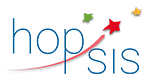
Poster un commentaire
Vous devez être connecté pour pouvoir poster un commentaire.